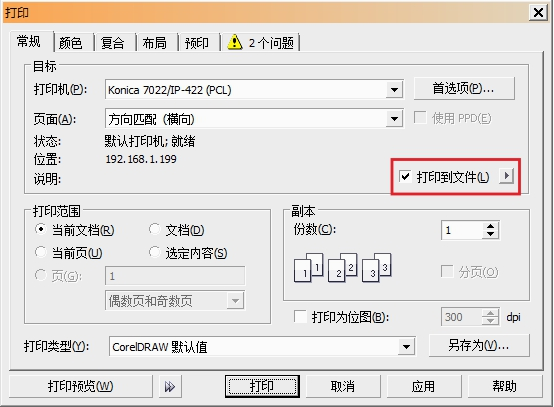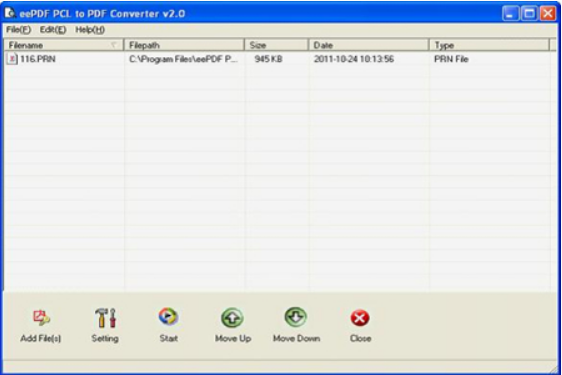win7系统prn格式文件怎么打印 win7系统prn格式文件打印方法
作者:佚名 来源:xp下载站 时间:2024-10-17 15:15
电脑是我们日常都会使用的工具,电脑里面的文件有很多,每一个文件的打开和使用方式都不一样,prn格式的文件是比较特殊的,最近有一些用户需要吧这个prn格式的文件打印出来,但是不清楚要怎么打印,那么下面小编就带给大家win7系统prn格式文件打印方法,一起看看吧!
win7系统prn格式文件打印方法
方法一和二介绍:
1、在prn文件上单击右键,选择打开方式
2、在打开方式对话框中点击“浏览”,通过软件的路径:C:\Program Files\Common Files\Microsoft Shared\MODI\11.0\MSPVIEW.EXE,将它添加进选择的程序列表中,勾选“始终使用选择的程序打开这种文件”就可以看到prn文件的内容了!
如果需要进行打印的话则需要通过“PrintFile”插件的帮助才能进行打印,PrintFile打印文件管理器支持多种模式选择文件:拖放,指定Excel的清单,或指定文件夹。
如果需要手动打印的话也是可以的,操作起来有点麻烦,方法如下:
假设设你这个文件叫做 my.prn,放在 C:\Temp 下,那么就是输入: copy /b c:\temp\my.prn prn:
这个指定的 PRN 文件就会送到打印机了。(如果你的文件名是中文,请先在资源管理器下重新命名为英文文件名,这样才方便在 MS-DOS 下输入文件名)
如果你一定要在 MS-DOS 下打印,只有改为 parallel port (打印机连接端口)连接才能解决。
方法三:使用指令打印方法
「开始」>>「程序」>>「MS-DOS 模式」。
下面两种方式都可以,任选一个即可,指令输入完毕后记得要按 enter copy /b filename prn: copy /b filename lpt1:
举例说明,假设设你这个文件叫做 my.prn,放在 C:\Temp 下,那么就是输入: copy /b c:\temp\my.prn prn:
这个指定的 PRN 文件就会送到打印机了。(如果你的文件名是中文,请先在资源管理器下重新命名为英文文件名,这样才方便在 MS-DOS 下输入文件名)
/b 代表打印 Binary 文件,PRN 跟 LPT1 都是指设备「打印机」,当然,如果你的计算机有 LPT2 port,同时 LPT2 上也装有打印机,就可以设为 LPT2,如果你计算机并没有接打印机,不要尝试这个指令,以免有当机的可能。 另外,如果如果你的打印机是利用USB port 与计算机连接的话,可能没有办法从 MS-DOS 下打印,这是正常的。
方法四:
如果你一定要在 MS-DOS 下打印,只有改为 parallel port (打印机连接端口)连接才能解决。(或者联系你的打印机厂商,看看有没有给专门在 MS-DOS 下可以从 USB 打印的 Printer 驱动程序)
首先我们需要创建一个Printdir.bat文件。新建一个记事本打
开,然后把以下内容粘贴进去。
复制代码代码如下:
@echooff
dir%l/~p/o:gn^“%temp%\Listing”
start/wnotepad/p "%temp%\Listing”
del '%temp%\Listing"
exit
然后再保存为文件名为“Printd让.bat”的文本文件,将该文件
保存到Windows系统的安装目录下C:\Windows,要实现这一步必
须要确保此时你是具有管理员权限的,否则可能无法访问Windows安装目录。
接下来,在windows7开始菜单中打开“运行(RUN)窗口”,输入“%APPDATA%\MicROSoft\Windows\SendTo”敲回车。
此时你可以打开文件夹点击鼠标右键新建一个快捷方式,输入%windir%\Printdir, bat"作为项目所在的位置。
点击下一步输入PrintDirectoryListing"命名该快捷方式。
完成以上操作后,现在想要打印一个文件夹的目录只需右键点击,
然后选择“发送到”,再选择“打卬目录列表”就可以。